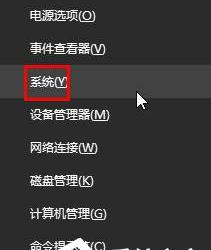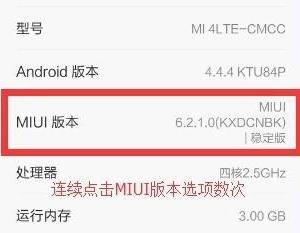如何安装使用KMSpico激活工具?成功激活Windows系统
发布时间:2020-05-08 15:10:48作者:知识屋
很多小伙伴都喜欢从网上下载Windows系统安装使用,但是自行下载Windows系统只有30天的试用期,很多大神能够永久激活Windows系统,那么作为电脑初学者应该怎么办呢?今天给大家介绍一款小白也能轻松使用并且成功率非常高的Windows系统激活工具——KMSpico。
如何安装使用KMSpico系统激活工具?
1、从网上下载KMSpico激活工具,下载完成后右击【KMSpico.exe】,在其下拉菜单中点击【以管理员身份运行(A)】选项。

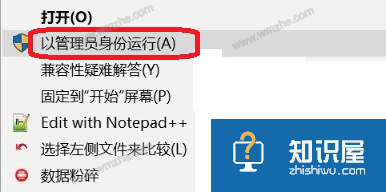
2、进入KMSpico激活工具安装界面,点击【Next】。
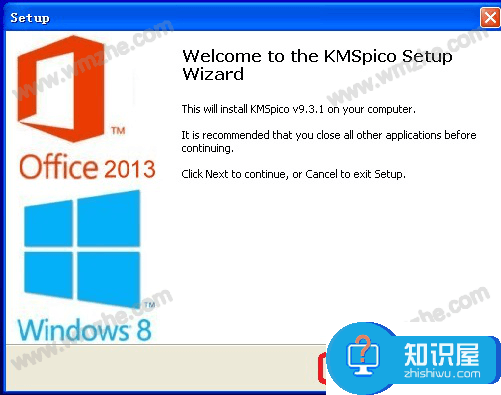
3、弹出“License Agreement”窗口,勾选【I accept the agreement】,然后点击【Next】。
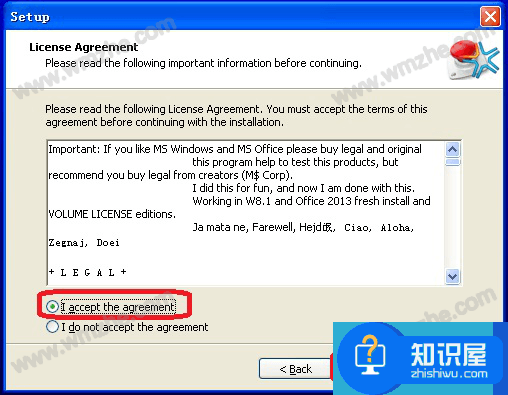
4、点击【Browse...】更改软件安装位置,一般将软件安装到D盘或其他非系统盘上,设置好之后点击【Next】。
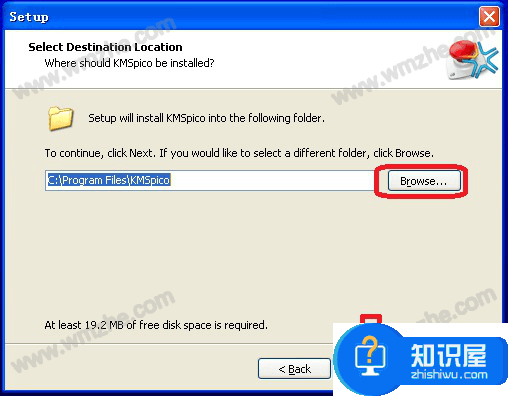
5、默认设置,点击【Next】。
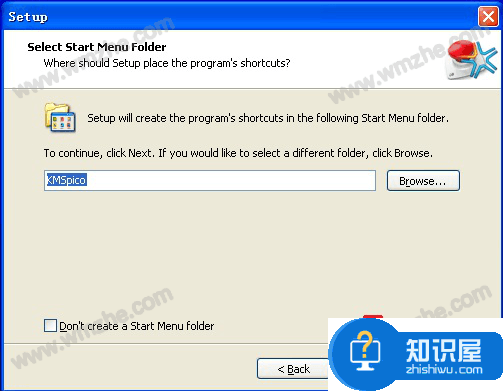
6、接下来耐心等待KMSpico激活工具安装完成即可。
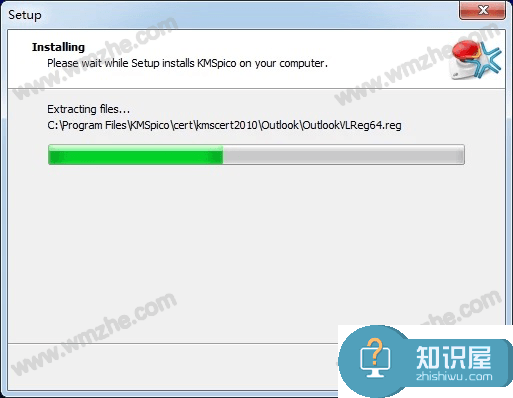
7、KMSpico激活工具安装完成,点击电脑桌面左下角【开始】,在上拉菜单中找到并右击【KMSeldlico.exe】,然后选择【以管理员身份运行】。
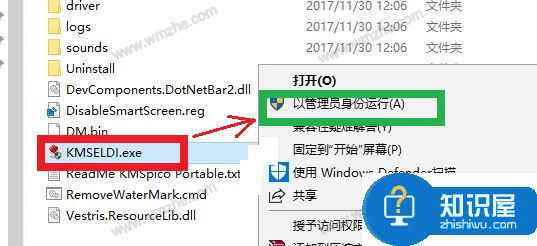
8、弹出“KMS GUI ELDI”程序界面,点击左侧红色按钮。
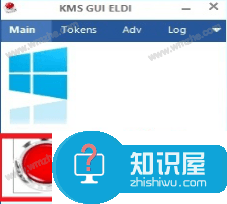
9、点击之后按钮由红色变为灰色,激活开始,只需耐心等待,完成后重启电脑。
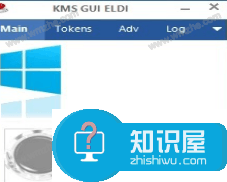
10、电脑重启后,打开计算机【操作中心】—【Windows激活】,就可以这里显示“Windows已经激活”。
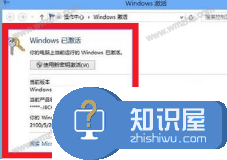
以上就是关于kms激活工具的使用方法介绍,有需要的朋友拿去试试吧!了解更多精彩教程资讯,关注zhishiwu.com。
知识阅读
软件推荐
更多 >-
1
 一寸照片的尺寸是多少像素?一寸照片规格排版教程
一寸照片的尺寸是多少像素?一寸照片规格排版教程2016-05-30
-
2
新浪秒拍视频怎么下载?秒拍视频下载的方法教程
-
3
监控怎么安装?网络监控摄像头安装图文教程
-
4
电脑待机时间怎么设置 电脑没多久就进入待机状态
-
5
农行网银K宝密码忘了怎么办?农行网银K宝密码忘了的解决方法
-
6
手机淘宝怎么修改评价 手机淘宝修改评价方法
-
7
支付宝钱包、微信和手机QQ红包怎么用?为手机充话费、淘宝购物、买电影票
-
8
不认识的字怎么查,教你怎样查不认识的字
-
9
如何用QQ音乐下载歌到内存卡里面
-
10
2015年度哪款浏览器好用? 2015年上半年浏览器评测排行榜!